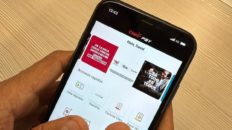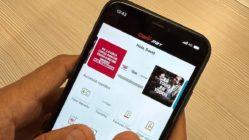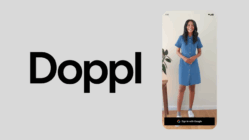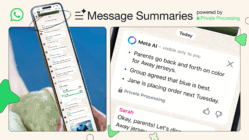Tomar una buena fotografía puede ser todo un reto. El movimiento, la obturación o el objeto o sujeto a fotografiar pueden complicar un poco el proceso. Muchos factores pueden intervenir en el momento y hacer que la foto no quede como nosotros queremos. Sin embargo, con el nuevo iOS 11, tenemos la posibilidad de elegir la imagen que queramos por medio de una Live Photo. Aquí te explicamos cómo hacerlo.
¿Qué es una Live Photo? Cuando vas a tomar una foto, el teléfono grabará un segundo y medio durante el proceso de tomar la fotografía. Se trata de capturas de videos muy cortos, los cuales puedes dejar como fotografía o video animado. Esta función viene desde la salida al mercado del iPhone 6s. Con la llegada de iOS 11, ahora podemos seleccionar la imagen deseada de ese Live Photo.
Anteriormente, el Live Photo no era editable, por lo que obligaba al usuario a repetir varias veces la toma. Pero ahora solo bastará con unos simples pasos para lograr la toma deseada. Lo primero que debes hacer es ingresar a la cámara del teléfono. Allí notarás que en la parte superior hay varias opciones. La primera es el alto rango dinámico (HDR), seguida del Live Photo, temporizador y filtros. Debes activar el Live Photo, la cual cambiará a color amarillo para indicar que ya está activada.
También te puede interesar: HEIF, el nuevo formato de imagen que enfrenta al JPEG.
Luego debes ubicar el objeto o personaje al que vas a fotografiar. Te recomiendo sujetar el teléfono con ambas manos para que no quede movido el Live Photo. Toma la foto y espera a que guarde. Ingresa al carrete de fotos del teléfono, abre la foto y mantén presionada la imagen para que el Live Photo se reproduzca. Te darás cuenta que el teléfono captó los movimientos antes, durante y después de haber hecho la captura.
Elige la opción editar que se encuentra en la parte superior derecha. Verás que aparecerá una línea con varios fotogramas en la parte inferior de la pantalla. Allí podrás elegir el momento exacto que quieres como fotografía. Para eso debes seleccionarla con el cuadro blanco y presionando la opción ‘como foto clave’. Ese fotograma seleccionado quedará marcado con un punto blanco. Luego, dale en ‘ok’. En este video te lo explicamos nuevamente.
Live Photo editable en iOS 11:
Esta actualización es una gran ventaja para los usuarios. Anteriormente, si queríamos obtener una imagen exacta de un video, debíamos hacer captura de pantalla. Aunque era una de las opciones más rápidas, la calidad de la imagen se veía comprometida, ya que podía quedar movida y sin detalle. Ahora el obtener el mejor momento de una Live Photo no será problema.
Imagen: iStock.